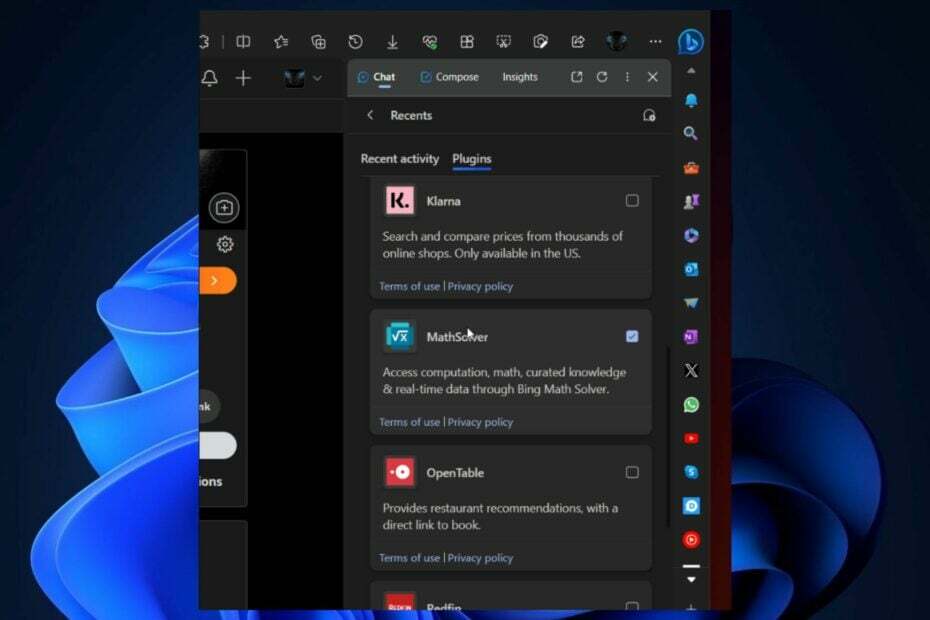האפשרות זמינה כעת לכל משתמשי Edge Canary
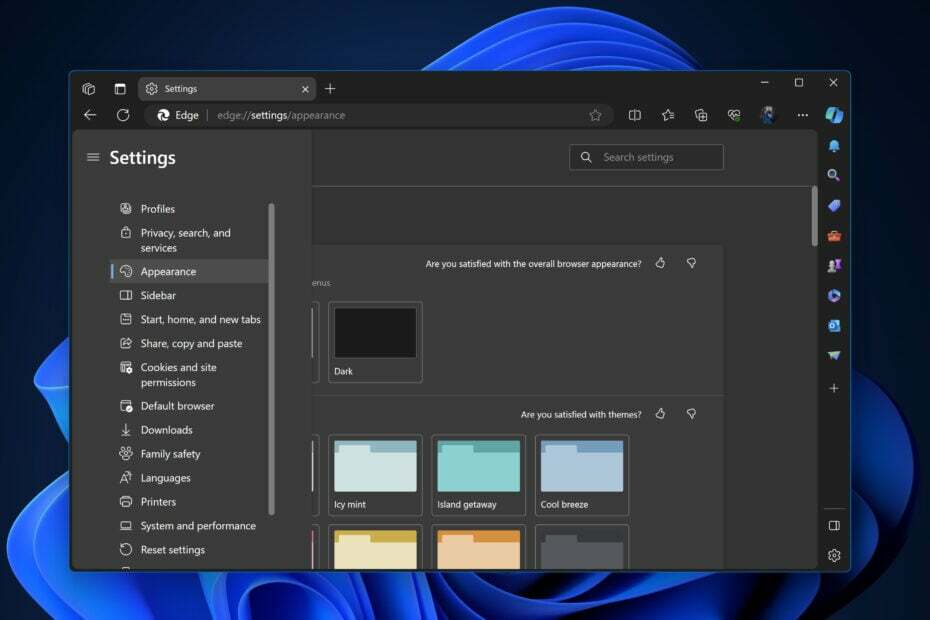
בעקבות ה שחרור של Edge 119, Microsoft הוסיפה בורר צבעים מובנה למקטע ערכות נושא של Edge ב-Edge 120. העדכון החדש מגיע עם כמה אפשרויות התאמה אישית שחיכינו וביקשו זמן רב ב- רכזת משוב, נושאים מותאמים אישית הם החשובים ביותר. התכונה עדיין מוסתרת, אבל אתה יכול להפעיל אותה בקנרי כבר עכשיו.
נכון לעכשיו, יש הרבה נושאים לבחירה ב- Edge add-on Store. אתה יכול לשנות את מראה הדפדפן אפילו עם ערכות נושא מה- חנות האינטרנט של Chrome, ול-Edge יש למעלה מתריסר ערכות נושא מבוססות צבע. אבל בהשוואה לכרום, ל-Edge חסר בוחר צבעי נושא.

עם Edge 120, מיקרוסופט מוסיפה את בוחר הצבעים עבור ערכות נושא. ממשק המשתמש שלו מינימלי, אבל אתה יכול להחיל כל צבע על ידי הגדרת ערכים ל-R, G, B, H, S, L או HEX. ברגע שאתה בוחר צבע, Edge מחיל את הנושא הזה על החלק העליון של מסגרת הדפדפן וסרגל הכלים.
אם ברצונך להפעיל את בורר הצבעים המובנה עבור ערכות נושא ב- Microsoft Edge, בצע את השלבים הבאים:
- סגור אדג' קנרי.
- מקש ימני על קיצור הדרך שלו ובחר נכסים.
- בתוך ה יַעַד שדה, לחץ על רווח והחל את הפקודה הבאה
--enable-features=msSettingsThemesColorPicker - נְקִישָׁה בסדר ולהחיל.
כיצד אוכל ליצור אותם בהתאמה אישית ב-Microsoft Edge?
הקפד להפעיל את Microsoft Edge באמצעות קיצור הדרך הערוך למעלה.
- ב-Edge, לחץ על שלוש נקודות בפינה השמאלית העליונה ובחר הגדרות > מראה.
- תַחַת התאם אישית את המראה > ערכת נושא, לחץ על בחר צבע.
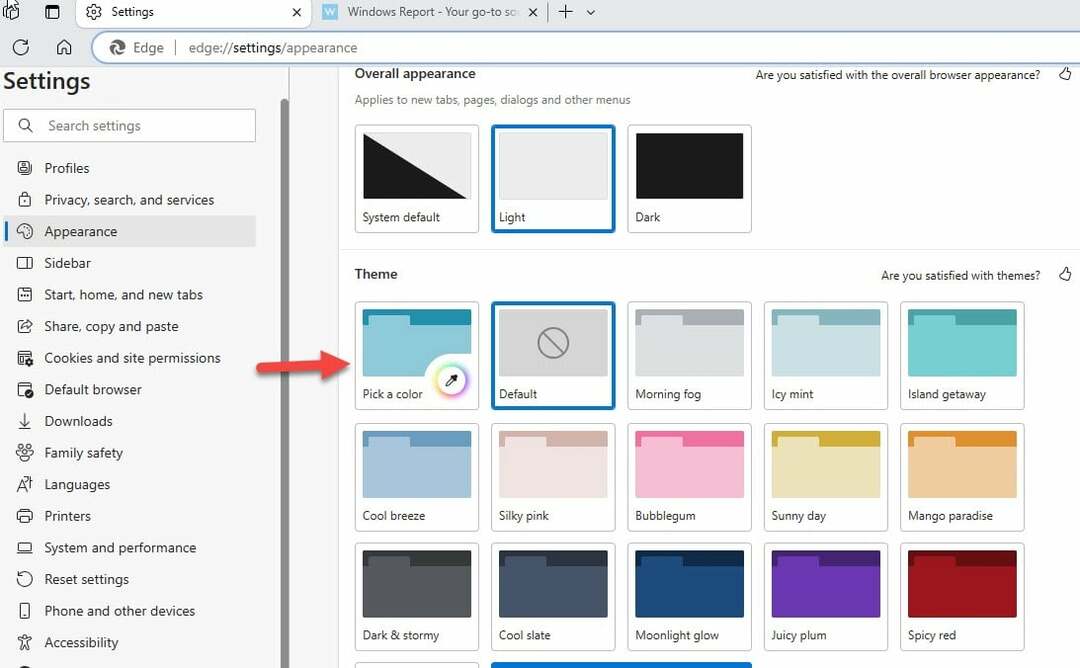
- בחר את הצבע הרצוי ושחרר את הלחיצה השמאלית על העכבר כדי להחיל צבע זה על דפדפן Edge. כדי לשנות אותו שוב, עבור אל בוחר הצבעים ובחר אחד אחר.

- אתה יכול לשחזר את ברירת המחדל או ערכת נושא אחרת מלבד הנושא שנוצר אוטומטית על ידי לחיצה על האפשרות המתאימה.

וזה בערך. אתה יכול ליהנות מהנושא המותאם אישית שלך או לשנות אותו עם בורר הצבעים החדש. למרות שזה לא כל כך מורכב כרגע, זה יכול להציע רמה הוגנת של התאמה אישית. אנו מצפים לסט הרבה יותר מעודן של התאמות אישיות במהדורות הבאות של Edge.
באיזו תדירות אתה משנה את מראה הדפדפן שלך? הקפד לשתף את תשובתך בקטע ההערות למטה, ואנו נמשיך בשיחה.